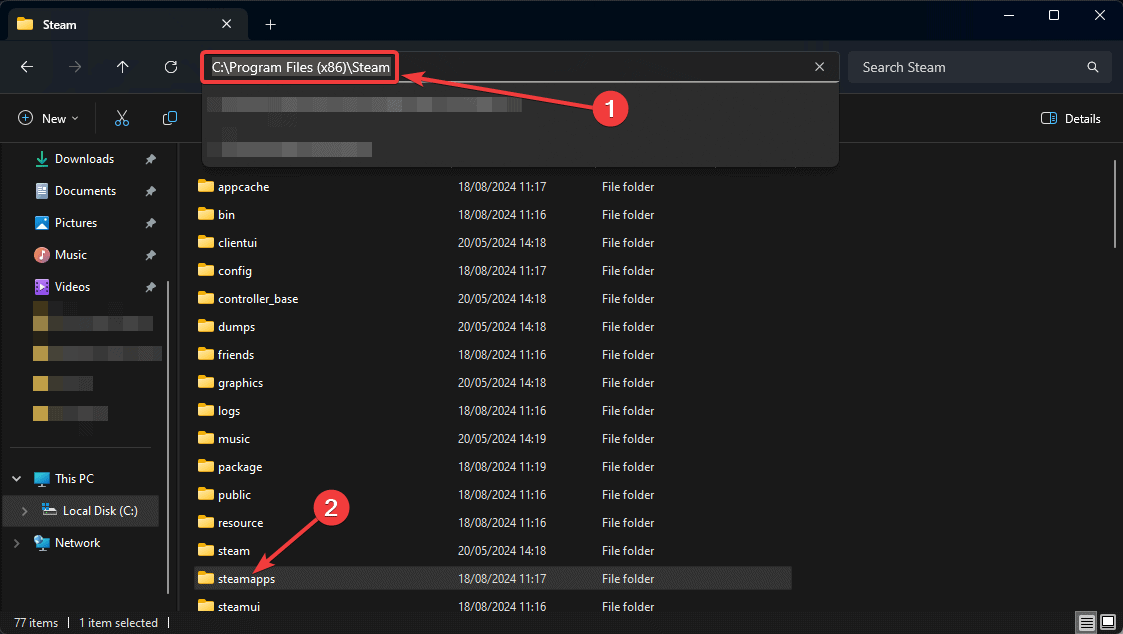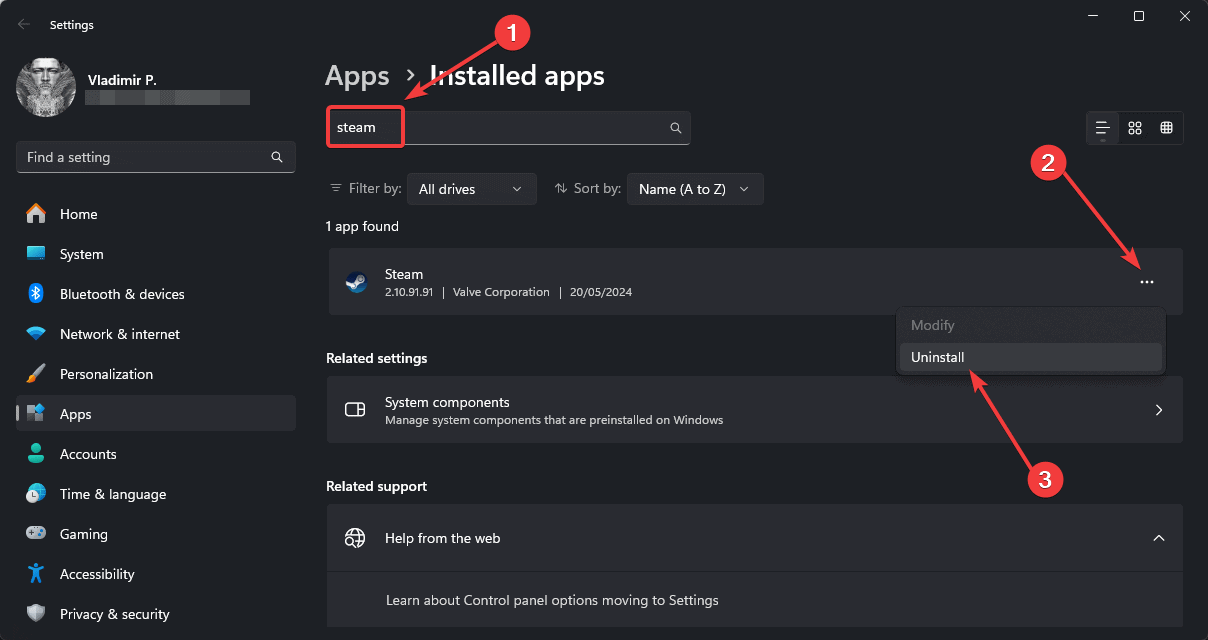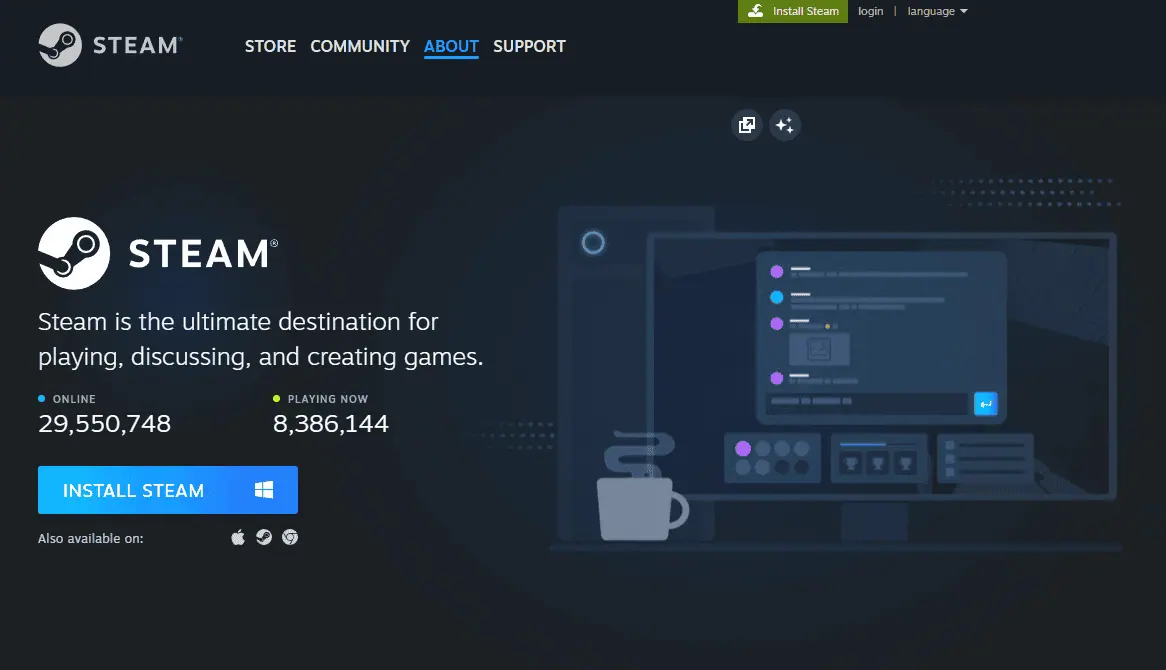如何修復損壞的 Steam 更新檔 – 6 種經過測試的方法
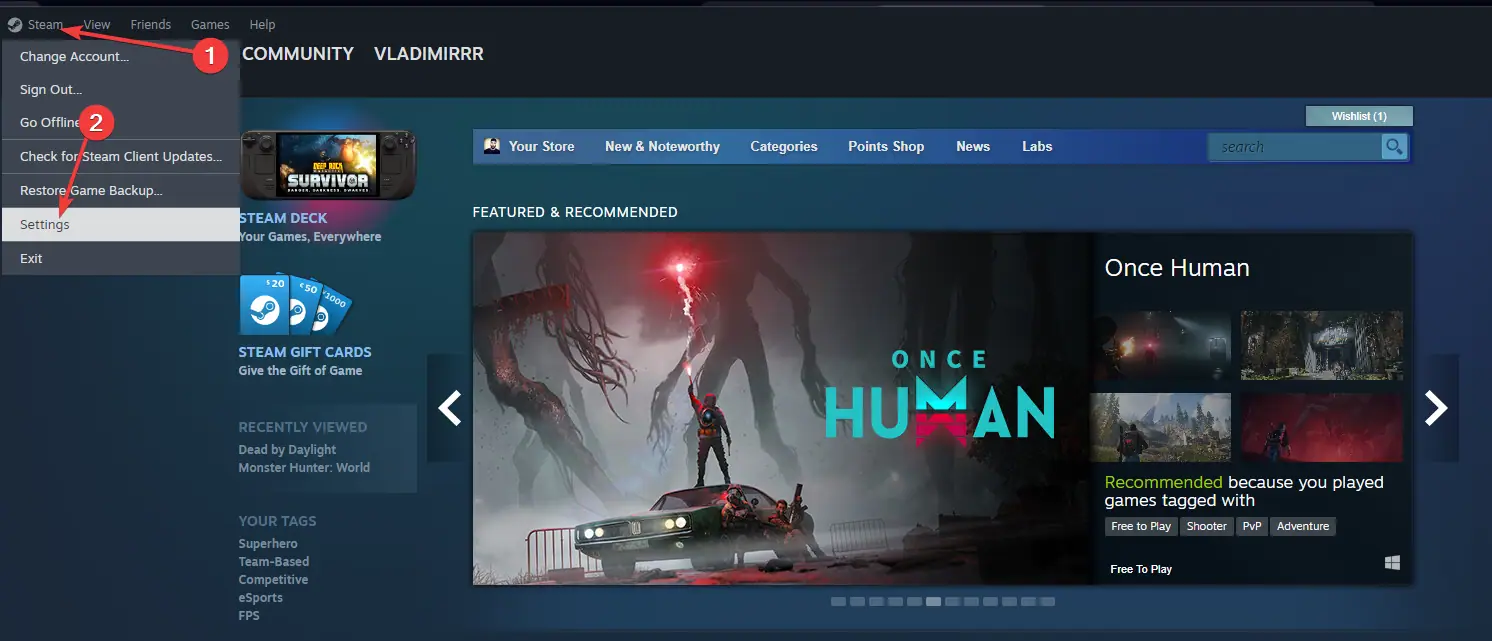

2. 게임 파일 무결성 확인
캐시를 지워도 작동하지 않으면 게임 파일의 무결성을 확인해 보세요.
- Steam 라이브러리에서 해당 게임을 마우스 오른쪽 버튼으로 클릭하고 속성을 선택합니다.

-
로컬 파일 탭으로 이동하여 게임 파일 무결성 확인을 클릭하세요.

- 프로세스가 완료될 때까지 기다린 후 게임을 시작해 보세요.
3. Steam 재설치
때때로 Steam을 완전히 다시 설치하면 지속적인 업데이트 문제가 해결될 수 있습니다.
-
Steam 디렉터리에서 Steamapps 폴더를 복사하여 게임을 백업하세요.

-
시작에서프로그램 추가/제거를 열어 컴퓨터에서 Steam을 제거합니다.

-
공식 홈페이지에서 최신 버전의 Steam을 다운로드하여 설치하세요.

- 새 Steamapps 폴더를 백업된 폴더로 교체하세요.
- Steam을 실행하고 계정에 로그인하세요.
4. 드라이버 업데이트

오래되었거나 손상된 드라이버로 인해 Steam 업데이트 문제가 발생할 수 있습니다. 시스템이 원활하게 실행되도록 하려면 PCHelpSoft Driver Updater 사용을 고려해 보세요.
이 강력한 도구는 드라이버를 최신 상태로 유지하는 과정을 단순화합니다. 그렇게 하려면 다음을 수행하세요.
- 시스템을 검사하여 오래되었거나 누락된 드라이버를 식별합니다
- 최신 드라이버 버전의 방대한 데이터베이스에 대한 액세스 제공
- 여러 드라이버에 대한 원클릭 업데이트 제공
- 필요한 경우 쉽게 복원할 수 있도록 자동 백업 포함
- 모든 기술 수준에 적합한 사용자 친화적인 인터페이스 제공
업데이트된 드라이버를 유지하면 Steam 업데이트 문제를 포함한 다양한 시스템 문제를 잠재적으로 예방할 수 있습니다.
5. 일시적으로 바이러스 백신 비활성화
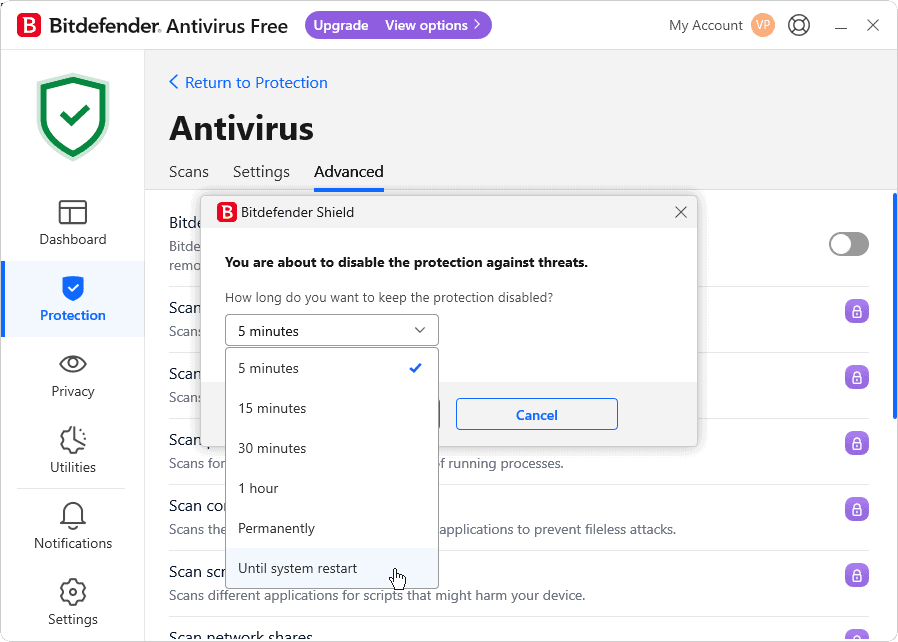
경우에 따라 지나치게 열성적인 바이러스 백신 소프트웨어가 Steam 업데이트를 방해할 수도 있습니다.
- 일시적으로 바이러스 백신 프로그램을 비활성화하세요.
- Steam에서 게임 업데이트를 시도해 보세요.
- 성공하면 바이러스 백신 예외 목록에 Steam을 추가하세요.
- 바이러스 백신 보호를 다시 활성화하세요.
6. 관리자 권한으로 Steam 실행

Steam 관리자 권한을 부여하면 업데이트 문제가 해결되는 경우도 있습니다.
- Steam 바로가기 또는 실행 파일을 마우스 오른쪽 버튼으로 클릭하고 관리자 권한으로 실행을 선택합니다.
- 게임을 다시 업데이트해 보세요.
Steam에서 손상된 업데이트 파일을 처리하는 것은 실망스러울 수 있지만 이러한 방법은 대부분의 경우 문제를 해결하는 데 도움이 됩니다.
請記得保持系統更新,並考慮使用 PCHelpSoft Driver Updater 等工具來保持最佳效能。
如果問題仍然存在,請隨時聯絡 Steam 客服尋求進一步協助。
以上是如何修復損壞的 Steam 更新檔 – 6 種經過測試的方法的詳細內容。更多資訊請關注PHP中文網其他相關文章!

熱AI工具

Undresser.AI Undress
人工智慧驅動的應用程序,用於創建逼真的裸體照片

AI Clothes Remover
用於從照片中去除衣服的線上人工智慧工具。

Undress AI Tool
免費脫衣圖片

Clothoff.io
AI脫衣器

Video Face Swap
使用我們完全免費的人工智慧換臉工具,輕鬆在任何影片中換臉!

熱門文章

熱工具

記事本++7.3.1
好用且免費的程式碼編輯器

SublimeText3漢化版
中文版,非常好用

禪工作室 13.0.1
強大的PHP整合開發環境

Dreamweaver CS6
視覺化網頁開發工具

SublimeText3 Mac版
神級程式碼編輯軟體(SublimeText3)
 Windows KB5054979更新信息更新內容列表
Apr 15, 2025 pm 05:36 PM
Windows KB5054979更新信息更新內容列表
Apr 15, 2025 pm 05:36 PM
KB5054979是2025年3月27日發布的Windows 11版本24H2的累積安全更新。它針對.NET框架版本3.5和4.8.1,增強了安全性和整體穩定性。值得注意的是,該更新使用System.io API在UNC共享的文件和目錄操作中解決了問題。提供了兩種安裝方法:一個通過Windows設置通過Windows Update下的更新,另一個通過Microsoft Update目錄中的手冊下載。
 Nanoleaf想要改變您的技術收費
Apr 17, 2025 am 01:03 AM
Nanoleaf想要改變您的技術收費
Apr 17, 2025 am 01:03 AM
Nanoleaf的Pegboard Desk Dock:時尚且功能型的桌子組織者 厭倦了相同的舊充電設置? NanoLeaf的新Pegboard Desk Dock提供了一種時尚且功能性的替代方案。 這款多功能桌配件擁有32個全彩RGB
 如何將Windows 11用作藍牙音頻接收器
Apr 15, 2025 am 03:01 AM
如何將Windows 11用作藍牙音頻接收器
Apr 15, 2025 am 03:01 AM
將Windows 11 PC變成藍牙揚聲器,並從手機中欣賞您喜歡的音樂!本指南向您展示瞭如何輕鬆將iPhone或Android設備連接到計算機進行音頻播放。 步驟1:配對藍牙設備 首先,PA
 華碩' Rog Zephyrus G14 OLED遊戲筆記本電腦$ 300折扣
Apr 16, 2025 am 03:01 AM
華碩' Rog Zephyrus G14 OLED遊戲筆記本電腦$ 300折扣
Apr 16, 2025 am 03:01 AM
ASUS ROG Zephyrus G14 電競筆記本電腦特惠! 現在購買ASUS ROG Zephyrus G14 電競筆記本電腦,即可享受300美元的優惠!原價1999美元,現價僅需1699美元!隨時隨地暢享沉浸式遊戲體驗,或將其作為可靠的便攜式工作站。 Best Buy目前提供這款2024款14英寸ASUS ROG Zephyrus G14電競筆記本電腦的優惠活動。其強大的配置和性能令人印象深刻。 這款ASUS ROG Zephyrus G14電競筆記本電腦在Best Buy的售價為16
 您應該使用的5個隱藏窗口功能
Apr 16, 2025 am 12:57 AM
您應該使用的5個隱藏窗口功能
Apr 16, 2025 am 12:57 AM
解鎖隱藏的Windows功能,以獲得更流暢的體驗! 發現令人驚訝的有用的Windows功能,可以顯著增強您的計算體驗。甚至經驗豐富的Windows用戶也可能在這裡找到一些新技巧。 動態鎖:自動
 如何(以及為什麼)在Windows 11上關閉鼠標加速度
Apr 15, 2025 am 06:06 AM
如何(以及為什麼)在Windows 11上關閉鼠標加速度
Apr 15, 2025 am 06:06 AM
提升鼠標精準度:禁用Windows 11鼠標加速功能 鼠標光標在屏幕上移動過快,即使你只移動了鼠標幾厘米?這就是鼠標加速功能導致的。本文將指導你如何禁用此功能,從而更好地控制鼠標移動。 禁用鼠標加速是否明智? Windows 系統中並沒有直接的“鼠標加速”選項。取而代之的是“增強指針精度”設置,微軟將其視為鼠標加速功能。 啟用此功能後,鼠標的DPI(每英寸點數)設置就會生效。它控制著鼠標物理移動速度與光標在屏幕上移動距離之間的關係。緩慢移動鼠標,Windows 會降低有效DPI,光標移動距離較短
 您的鍵盤需要一個大的OL'音量旋鈕
Apr 18, 2025 am 03:04 AM
您的鍵盤需要一個大的OL'音量旋鈕
Apr 18, 2025 am 03:04 AM
在當今的觸摸屏世界中,身體控制的令人滿意的觸覺反饋是一個可喜的變化。 這就是為什麼具有較大音量旋鈕的鍵盤令人驚訝地吸引人的原因。我最近親身經歷了這是一個啟示。 為了
 如何用沒有鼠標右鍵單擊
Apr 18, 2025 pm 12:03 PM
如何用沒有鼠標右鍵單擊
Apr 18, 2025 pm 12:03 PM
鼠標是在PC上完成工作的重要組成部分。但是,當您陷入錯誤的鼠標時,您可能會遇到一些問題,包括無法右鍵單擊。但是好消息是,肯定有一些方法